La aplicación Xbox para Windows permite a los usuarios descargar juegos de PC de alta calidad, ver recomendaciones y buscar en el catálogo. Ahora los usuarios pueden conectarse con sus amigos jugando y chateando a través de juegos de PC.
Desafortunadamente, la mayoría de los usuarios se quejan de que la aplicación Xbox no funciona correctamente. Muestran un mensaje de error frustrante. Afortunadamente, existen algunos métodos posibles disponibles que puede tomar para resolver fácilmente su problema con los juegos de Xbox. Al final de esta guía, resolverá fácilmente el error de juego de Xbox.
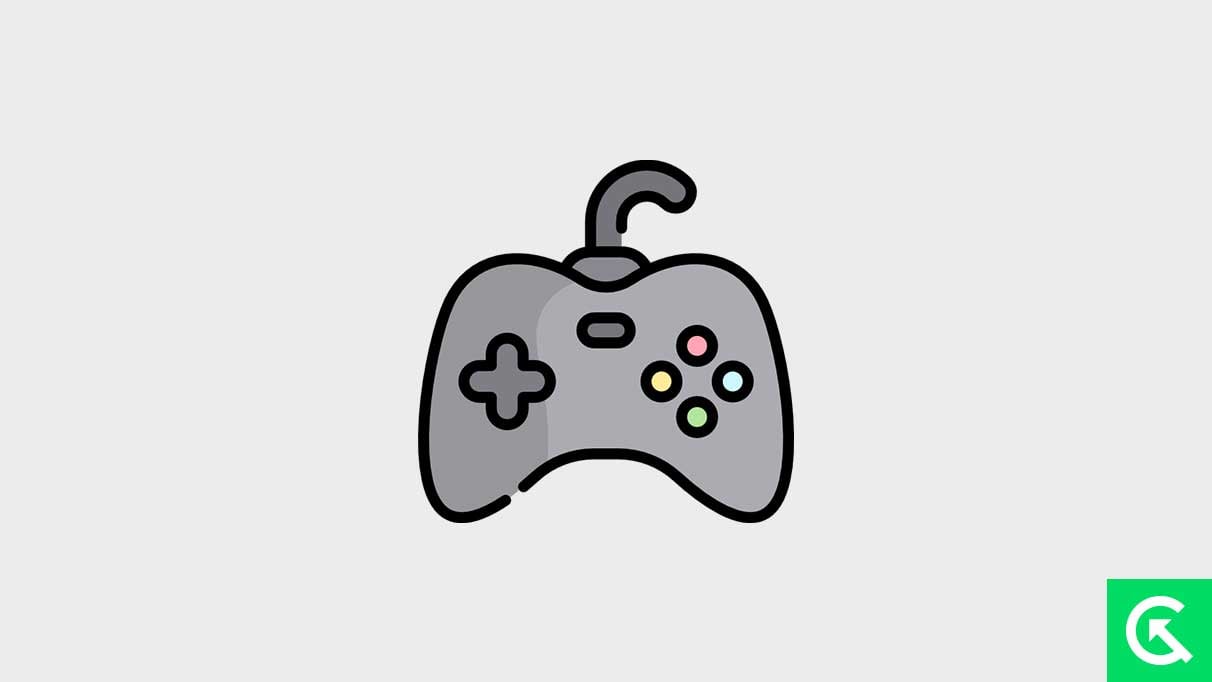
Contenido de la página
¿Qué causa el error requerido de los servicios de juegos de Xbox?
El “Xbox Se requieren servicios de juegos” Los usuarios de Xbox suelen encontrar el error cuando intentan acceder a los juegos o servicios en su PC. Estos son algunos de los posibles motivos:
Problema de conectividad a Internet: el problema puede ocurrir debido a la conexión a Internet. Si su Internet es lento e inestable, los juegos de Xbox muestran un error en su PC.
Archivos de juego dañados: los archivos de juego para los juegos que intenta jugar pueden estar dañados o desactualizados, lo que provoca el error. En tales casos, debe desinstalar y volver a instalar el juego.
s
Software de consola desactualizado: si su Xbox está ejecutando una versión de software desactualizada, es posible que no pueda acceder a los juegos y servicios correctamente.
Problema de cuenta: este error puede ocurrir si hay un problema con la cuenta de Xbox. En este caso, debe cerrar sesión y volver a iniciar sesión en su cuenta de Xbox.
Error de Xbox Gaming Services Required, ¿cómo solucionarlo?
Varias razones causan principalmente el error de Xbox Gaming Services Required. Sin embargo, no debe avergonzarse si tiene un problema con el servicio de juegos de Xbox, que muestra errores. Puede resolver fácilmente el error siguiendo algunos métodos de solución de problemas.
Antes de utilizar la solución, asegúrese de estar conectado a Internet. Se necesita una conexión a Internet para juegos y servicios en la PC; sin una conexión a Internet estable, la Xbox muestra un mensaje de error y ya no se encenderá. Entonces, comencemos.
Solución 1: Reinicie su dispositivo
Si la conexión a Internet es estable y tiene buena cobertura y aún tiene problemas con la aplicación Xbox, intente reiniciar tu dispositivo. Reiniciar el dispositivo puede ayudarlo a resolver problemas menores y fallas en el dispositivo. Si la Xbox muestra un error o ya no se enciende, intente reiniciar su PC. Así es como reinicias tu PC:
Abre el menú de Windows en tu PC. Toca el icono de encendido en la parte inferior de la pantalla. Elija la opción Reiniciar. El dispositivo se apagará automáticamente y se volverá a encender después de unos segundos.
También puede reiniciar su computadora usando el botón de encendido. Mantenga presionado el botón de encendido durante unos segundos hasta que se apague. Ahora espere unos segundos y mantenga presionado el botón de encendido para encender el dispositivo. Una vez reiniciado, intente verificar que su servicio de juegos de Xbox esté funcionando.
Solución 2: Ejecute el Solucionador de problemas de la aplicación de la Tienda Windows
Otra posible solución es ejecutar los solucionadores de problemas de la aplicación de la Tienda Windows. Esto podría ayudarlo a diagnosticar y resolver el problema rápidamente. Es una función incorporada de Microsoft que escanea y resuelve automáticamente errores y problemas menores en las aplicaciones de Microsoft Store. Así es como puedes ejecutar los solucionadores de problemas de aplicaciones de la Tienda Windows en tu PC:
Presiona la tecla de Windows + I simultáneamente para abrir Configuración. Haz clic en Sistema. Desplácese hacia abajo y elija Solucionar problemas > Otros solucionadores de problemas. Ahora desplácese hacia abajo y seleccione Ejecutar junto a Aplicaciones de la Tienda Windows. La PC escaneará automáticamente el problema relacionado con Xbox o Windows y solucionar el problema automáticamente en la PC.
Solución 3: restablecer la aplicación Xbox
Intenta restablecer la aplicación Xbox en tu PC. Esto podría ayudarlo a resolver el problema de error en los servicios de juegos de Xbox y restablecer su configuración a sus valores predeterminados originales. Así es como puedes restablecer la aplicación Xbox en tu PC con Windows:
Presiona la tecla de Windows + I simultáneamente para abrir Configuración. Elija Aplicaciones > Aplicaciones y funciones. Elija la aplicación Xbox y haga clic en la opción avanzada. Finalmente, haga clic en Restablecer. opción fuerte>.
Solución 4: actualice el software de Windows
Una versión desactualizada del software de Windows puede ser la razón por la que se muestran errores en el servicio de juegos de Xbox. En general, Windows trae la última actualización para un mejor rendimiento y para acelerar el impulso y la eficiencia de la computadora portátil. Tienes que actualizar tu PC a la última versión del software. Así es como puedes buscar actualizaciones de Windows en tu PC:
Presiona la tecla de Windows + I simultáneamente para abrir Configuración. Elige la opción Actualización de Windows. Haga clic en la opción buscar actualizaciones. La PC buscará actualizaciones automáticamente. Si hay una actualización disponible, descárguela e instálela en su computadora portátil siguiendo las instrucciones en pantalla.
Nota: una actualización es esencial para Windows para un mejor rendimiento y mejora. Sin embargo, se necesita una conexión a Internet para actualizar Windows a la última versión. Por lo tanto, asegúrese de tener una conexión a Internet buena y estable.
Solución 5: reinstale los servicios de juegos
Los servicios de juegos generan datos o archivos temporales dañados o corrompidos. A veces, esto sucede debido a la aplicación Xbox. En tales casos, debe desinstalar y volver a instalar los servicios de juegos en su computadora portátil para resolver el problema. Así es como puedes hacerlo:
Presiona el ícono de la ventana para abrir el menú. Ahora busque Windows Powershell y haga clic en Ejecutar como administrador. Escriba el siguiente comando para desinstalar los Servicios de juego: get-appxpackage Microsoft.GamingServices | remove-AppxPackage-allusers Una vez que se ejecuta el comando, se desinstala Gaming Service. Ahora debe volver a instalar Gaming Service en su PC siguiendo los comandos: start ms-windows-store://pdp/?productid=9MWPM2CQNLHN El comando lo redirigirá a la aplicación Microsoft Store para instalar los Servicios de juego. Una vez que esté completamente instalado en su PC, intente reiniciar su PC y vea si el servicio de juegos de Xbox está funcionando en su computadora portátil.
Palabras finales
Varias razones causan el error”Se requieren los servicios de juegos de Xbox”, pero afortunadamente, las correcciones están disponibles, las cuales puede resolver fácilmente. La mayoría de los usuarios encuentran estos problemas en su PC, lo cual es frustrante. Espero que esta guía te ayude a solucionar el error en tu PC. Si el problema persiste, debe comunicarse con el equipo de atención al cliente para obtener más ayuda.